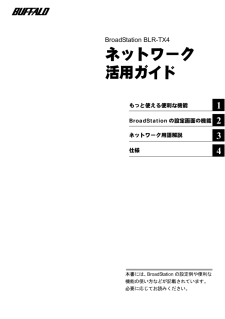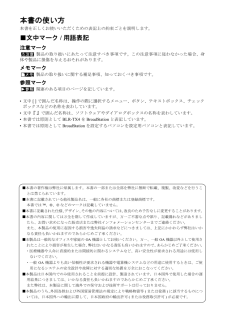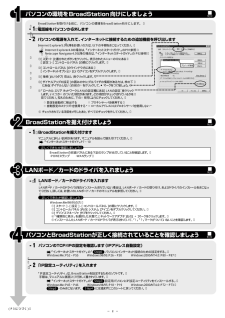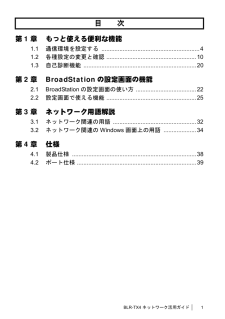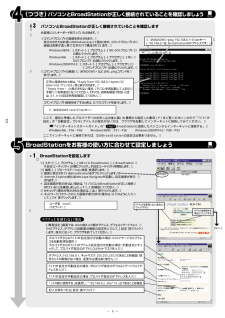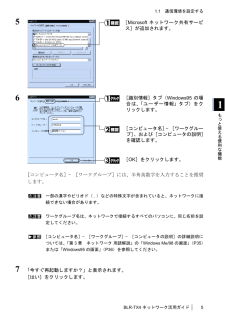Q&A
取扱説明書・マニュアル (文書検索対応分のみ)
"設定"1 件の検索結果
"設定"70 - 80 件目を表示
全般
質問者が納得BLR-TX4のルータがVISTAに対応していないはずです。
その上これは有線ルータですので、この際買い換えて見てはどうでしょう。
無線ルータで1万円以下で売っていますよ。
6085日前view63
!"#$%&'()*+1BroadStation,-./0,*+2123456789:3;<4本書には、 BroadStation の設定例や便利な機能の使い方などが記載されています。必要に応じてお読みください。BroadStation BLR-TX4123456=7>?@
本製品は、ユーザの皆様がより簡単に設定できるようにBroadStationの工場出荷設定値を以下のように変更しております。 同梱の別冊『インターネットスタートガイド』と一部相違がありますので、本紙の手順に従って設定をおこなってください。 ※『インターネットスタートガイド』の 手順でも設定できますが、本紙の手順 の方がより 簡単に設定できます。 パソコン1台 契約したプロバイダから 届いた書類 パソコンの環境を BroadStation 向けにしましょう BroadStation を 据え付けましょう LANボード/ カードの ドライバを 入れましょう パソコンと BroadStation が 正しく接続されて いることを 確認しましょう インターネットに つなげて みましょう BroadStation を お客様の 使い方に合わせて 設定しましょう BroadStationを使ってインターネットするためには、いくつかのやらなければならないことがあります。一般的に「設定」とか「インストール」と言われる作業です。やらなければならないことはたくさんあるため一見複雑に思えますが、このシートに沿って操作すれ...
本書の使い方本書の使い方本書を正しくお使いいただくための表記上の約束ごとを説明します。■文中マーク/用語表記注意マーク 製品の取り扱いにあたって注意すべき事項です。この注意事項に従わなかった場合、身体や製品に損傷を与えるおそれがあります。メモマーク 製品の取り扱いに関する補足事項、知っておくべき事項です。参照マーク 関連のある項目のページを記しています。•文中[ ]で囲んだ名称は、操作の際に選択するメニュー、ボタン、テキストボックス、チェックボックスなどの名称を表わしています。•文中『 』で囲んだ名称は、ソフトウェアやダイアログボックスの名称を表わしています。•本書では原則としてBLR-TX4をBroadStationと表記しています。•本書では原則としてBroadStationを設定するパソコンを設定用パソコンと表記しています。■本書の著作権は弊社に帰属します。本書の一部または全部を弊社に無断で転載、複製、改変などを行うことは禁じられています。■本書に記載されている他社製品名は、一般に各社の商標または登録商標です。本書では、、などのマークは記載していません。■本書に記載された仕様、デザイン、その他の内...
マニュアルに詳しい説明があります。 マニュアルを読んで据え付けてください。 『インターネットスタートガイド』P7~10プロバイダ情報 BroadStationを取付ける前に、パソコンの環境をBroadStation向けにします。 Internet Explorer4.0の場合は、 『インターネットスタートガイド』のP91参照 Netscape Navigator4.0以降の場合は、 『インターネットスタートガイド』の P92参照 □ローカルアドレスにはプロキシサーバを使用しない Internet Explorer5.0以降をお使いの方は、 以下の手順をおこなってください。 ①[スタート]と書かれたボタンをクリックし、表示されたメニューの中にある [設定]-[コントロールパネル]の順にクリックします。 ②[コントロールパネル]のウインドウ内にある [インターネットオプション]というアイコンをダブルクリックします。 ③[接続]というタブ(見出し)をク...
BLR-TX4 ネットワーク活用ガイド1A1B !"#$%&'()*+1.1通信環境を設定する ............................................................41.2各種設定の変更と確認 .......................................................101.3自己診断機能 .....................................................................20A2B BroadStation,-./0,*+2.1 BroadStationの設定画面の使い方 .....................................222.2設定画面で使える機能 .......................................................25A3B 123456789:3.1ネットワーク関連の用語 ...................................................323.2ネットワーク...
②コマンドプロンプトの画面(C:\WINDOWS> など)から、pingコマンドを 実行します。 お客様に少しキーボー ドを打っていただきます。 ①コマンドプロンプトの画面を表示させます。 表示のさせ方はお使いのWindowsによって異なります。 コマンドプロンプトの 画面は 背景が真っ黒で文字だけで構成されています。 Windows98/95 : [スタート]-[プログラム]-[MS-DOSプロンプト] の順にクリックします。 WindowsMe : [スタート]-[プログラム]-[アクセサリ]-[MS- DOSプロンプト]の順にクリックします。 Windows2000/NT4.0 : [スタート]-[プログラム]-[アクセサリ] -[コマンドプロンプト]の順にクリックします。 コマンドプロンプト画面を終了するときは、以下のコマンドを実行します。 C:\WINDOWS>exit<Enterキー>正常に接続されたときは、「Reply from 192.168.0.1:bytes=32 time=1ms TTL=255」等と表示されます。 「Reply f...
プロバイダから指定された「ユーザ名」と「パスワード」を入力 (確認のため、(確認用)の入力欄にも同じパスワー ドを入力してください) 「プロバイダの設定を控えておいてください」 (P1)でプロバイダホスト名の指定がある場合は、「ユーザ名」欄に「ユーザ名@プロバイダホスト名」の書式で入力する必要があります。 ー 4 ー 済んだら チェック 済んだら チェック 済んだら チェック ほかのパソコンもLANを使えるようするには、以下の手順が必要です。 1. LANボード/カードのドライバを入れます。 手順は、お使いのLANボード/カードのマニュアルを 参照してください。 2. LANパソコンのTCP/IPを設定します。 3. インターネットに接続します。 『インターネットスタートガイド』 WindowsMe :P52~P60 Windows98/95 :P26~P36 Windows2000/NT4.0 :P80~P93 インターネットに接続できないときは インターネットに接続できない場合は、「4-...
A1B !"#$%&'()*+■ ここで説明することBroadStationの設定変更や、いろいろな使い方について説明しています。1.1 通信環境を設定する ■ 他のパソコンと通信をする ...........................................4 ページへ■ BroadStationの設定画面を表示する ............................8ページへ1.2 各種設定の変更と確認 ■ 設定画面のパスワードを設定する ..............................10 ページへ■ NAT(アドレス変換)機能の設定をおこなう ............11ページへ■ ルーティング機能の設定をおこなう ..........................13ページへ■ パケットフィルタの設定例 .........................................14 ページへ■ IPアドレス自動割当機能(DHCPサーバ)の設定例 17ページへ■ BroadStationのIPアドレスを確認する .....................1...
1.1 通信環境を設定するBLR-TX4 ネットワーク活用ガイド41.1CDEFG-.H&■ 他のパソコンと通信をするBroadStationは4ポートスイッチングハブを内蔵しており、以下の手順で他のパソコンとのネットワーク環境を構築することができます。ここでは、Windows98での手順を説明します。ネットワークの設定1 [スタート]-[設定]-[コントロールパネル]を選択します。2 [コントロールパネル]内の[ネットワーク]アイコンをダブルクリックします。3Windows Me/98をお使いの場合は、「優先的にログオンするネットワーク」が「Microsoftネットワーククライアント」になっていることを確認します。4⇒ 次ページへ続く[ファイルとプリンタの共有]を クリックします。[ファイルを共有できるようにする ]および[プリンタを共有できるよ うにする]のチェックボックスを クリックしてONにします。[OK]をクリックします。
1.1 通信環境を設定するBLR-TX4 ネットワーク活用ガイド5156[コンピュータ名]-[ワークグループ]には、半角英数字を入力することを推奨します。一部の漢字やピリオド( . )などの特殊文字が含まれていると、ネットワークに接続できない場合があります。ワークグループ名は、ネットワークで接続するすべてのパソコンに、同じ名前を設定してください。[コンピュータ名]-[ワークグループ]-[コンピュータの説明]の詳細説明については、「第3章 ネットワーク 用語解説」の「Windows Me/98の画面」(P35)または「Windows95の画面」(P36)を参照してください。7 「今すぐ再起動しますか?」と表示されます。[はい]をクリックします。[Microsoft ネットワーク共有サー ビス]が追加されます。[識別情報]タブ(Windows95の 場合は、「ユーザー情報」タブ)を クリックします。[コンピュータ名]-[ワークグル ープ]、および[コンピュータの説明 ]を確認します。[OK]をクリックします。
- 1